Office 365 für Schulen
| Website: | eLearning |
| Kurs: | eLearning |
| Buch: | Office 365 für Schulen |
| Gedruckt von: | |
| Datum: | Donnerstag, 25. April 2024, 14:20 |
Beschreibung
Informationen zum Office-Account für Schüler/innen
1. Office 365 - ein erster Überblick
Zu Schulbeginn erhältst du von deinem Klassenvorstand Zugangsdaten für die Schul-Computer und für Office 365 für Schüler/innen inklusive einer eigenen Mail-Adresse nach dem Muster SJnachname.vor@psbregenz.at
(SJ = Schuljahr, z. B. 23 / vor = die ersten drei Buchstaben deines Vornamens).
Du bekommst auch ein Passwort. Du verwendest diese Zugangsdaten und dein Passwort auch für die Anmeldung auf dieser Lernplattform. Schreibe dir darum dein Kennwort irgendwo auf (oder mache ein Foto auf deinem Handy) und vergiss es nicht!!!

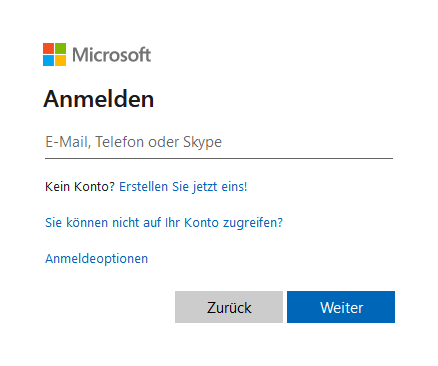
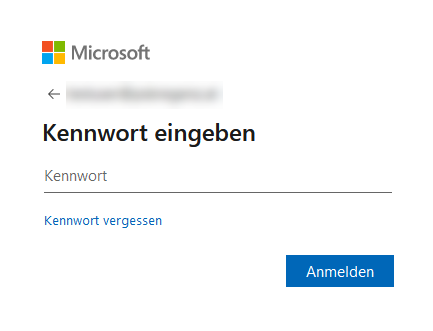

2. Teams
Wie du schon auf der vorigen Seite gesehen hast, bietet dir dein Office365-Account eine ganze Reihe von Apps an. Die wichtigste von allen ist MS Teams.
Über diese App findet ein Großteil der Kommunikation zwischen dir und deiner Lehrperson statt.
 Wie du in der Abbildung links erkennen kannst, bietet dir Teams eine Reihe von Möglichkeiten. Wenn dir deine Lehrperson z. B. eine Hausaufgabe aufgibt, erscheint das unter "Aktivitäten". Ladest du dir die kostenlose App auf dein Smartphone, dann erhältst du sogar eine Benachrichtigung direkt auf dein Handy. Die kostenlose App gibt es sowohl für Android als auch für iOS. Suche einfach nach "Microsoft Teams" im jeweiligen Store.
Wie du in der Abbildung links erkennen kannst, bietet dir Teams eine Reihe von Möglichkeiten. Wenn dir deine Lehrperson z. B. eine Hausaufgabe aufgibt, erscheint das unter "Aktivitäten". Ladest du dir die kostenlose App auf dein Smartphone, dann erhältst du sogar eine Benachrichtigung direkt auf dein Handy. Die kostenlose App gibt es sowohl für Android als auch für iOS. Suche einfach nach "Microsoft Teams" im jeweiligen Store.
Unter "Chat" hast du die Möglichkeit, mit deinen Mitschüler/innen oder mit deiner Lehrperson zu plaudern, Fragen zu stellen usw.
Im Bereich "Teams" siehst du alle Teams, von denen du Mitglied bist. Angelegt werden diese Teams von deinen Lehrpersonen.
Unter "Aufgaben" siehst du alle Aufgaben, die dir deine Lehrpersonen gegeben haben und bis wann sie zu erledigen sind. Du kannst diese Aufgaben meist direkt in Teams machen und musst dazu das Programm nicht einmal verlassen.
Im "Kalender" kann deine Lehrperson Videokonferenzen anlegen. Auf diese Weise ist es möglich, "live" mit der ganzen Klasse zu sprechen, Aufgaben zu erklären oder Fragen zu stellen.
Willst du eine/n Mitschüler/in sprechen, kannst du dies über "Anruf" machen. Auch hier funktioniert das am besten, wenn du dir die kostenlose App auf dein Smartphone geladen hast. Das ist dann so ähnlich wie ein Anruf mit WhatsApp.
Unter "Dateien" können verschiedene Dateien (Word, Excel, Powerpoint, pdf-Dateien...) hochgeladen werden, die dann allen im Team zur Verfügung stehen. Klickst du auf dieses Symbol, werden dir alle verfügbaren Dateien übersichtlich angezeigt.
Wenn du sehen möchtest, bei welchen Teams du Mitglied bist, dann klickst du in der Teamsleiste auf "Teams" und erhältst einen Überblick:
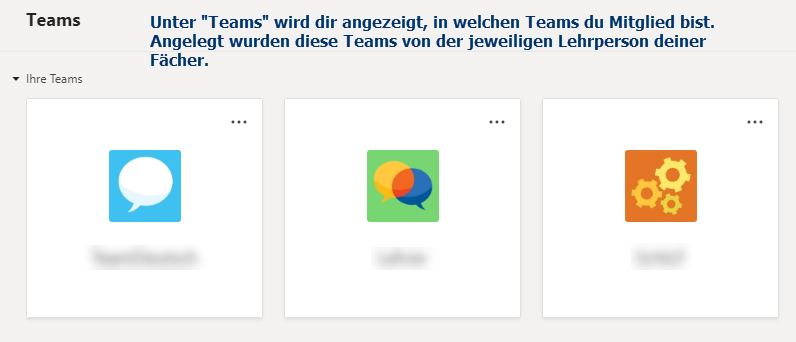
Wähle das gewünschte Team durch anklicken aus, in dem du arbeiten möchtest, im Kanal "Allgemein" findest du dann oben eine Übersicht über die wichtigsten Funktionen von MS Teams:

Hier findest du alle Beitrage deiner Lehrperson, Dateien, die mit dir geteilt wurden, das Kursnotizbuch, Aufgaben, die du bekommen hast und die Noten (Punkte), die du dafür erhalten hast.
3. Datenschutz
Wir nehmen den Schutz deiner Daten sehr ernst, darum werden am Ende des Schuljahres alle Schüler/innen-Accounts wieder vollständig gelöscht.
Ausführliche Informationen zum Datenschutz erhältst du (und deine Eltern) hier.